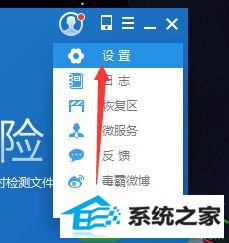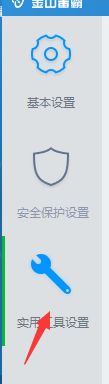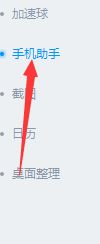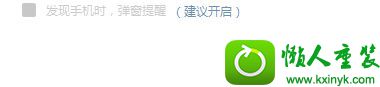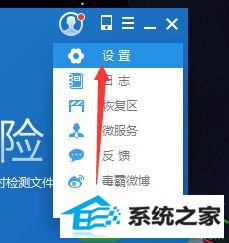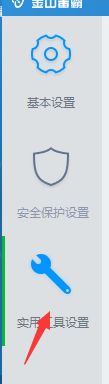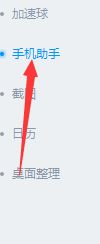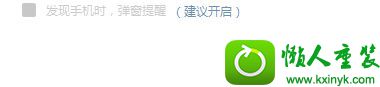今天和大家分享一下win10系统金山手机助手无法卸载问题的解决方法,在使用win10系统的过程中经常不知道如何去解决win10系统金山手机助手无法卸载的问题,有什么好的办法去解决win10系统金山手机助手无法卸载呢?小编教你只需要1、点击打开电脑上的金山毒霸;2、在毒霸主界面的右上角,有个菜单的栏目的,打开菜单,选择“设置”;就可以了;下面就是我给大家分享关于win10系统金山手机助手无法卸载的详细步骤::
具体方法如下: 1、点击打开电脑上的金山毒霸;

2、在毒霸主界面的右上角,有个菜单的栏目的,打开菜单,选择“设置”;
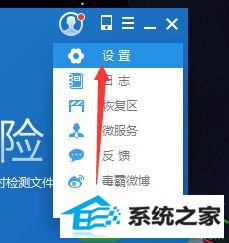
3、进入设置页面后,点击切换到“实用工具设置”;
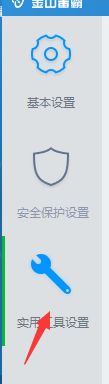
4、然后找到“手机助手”的选项的,点击“手机助手”;
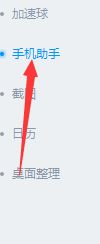
5、勾选上“禁止手机助手组件”;

6、取消“发现手机时,弹窗提醒”的勾选即可。
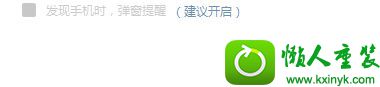
以上就是win10金山手机助手无法卸载的解决方法的全部内容了,如果不想连接手机时出现金山手机助手的弹窗,可以按照上述方法取消。